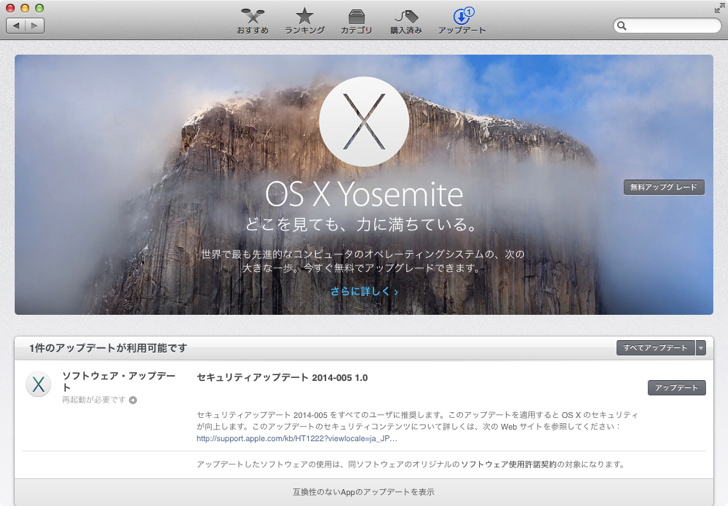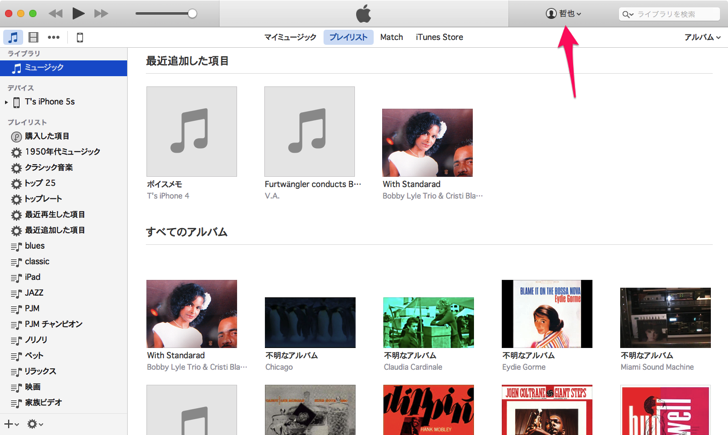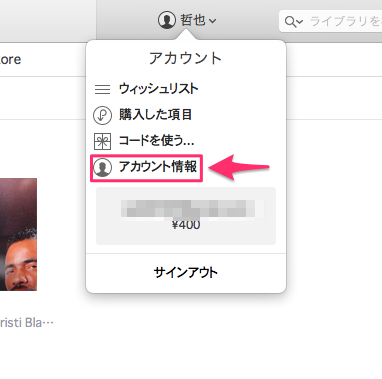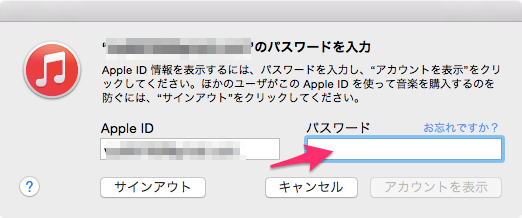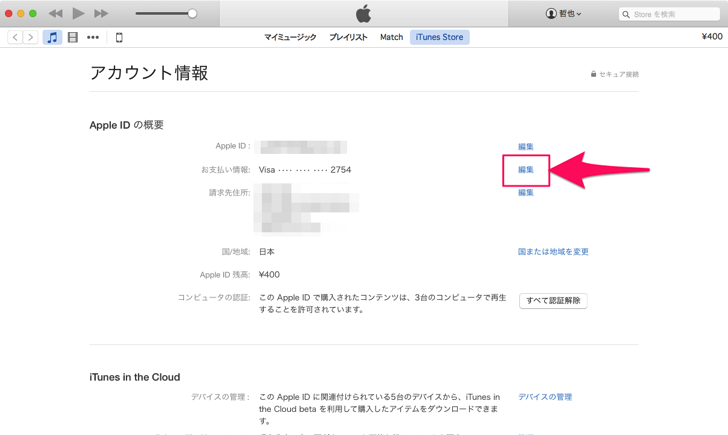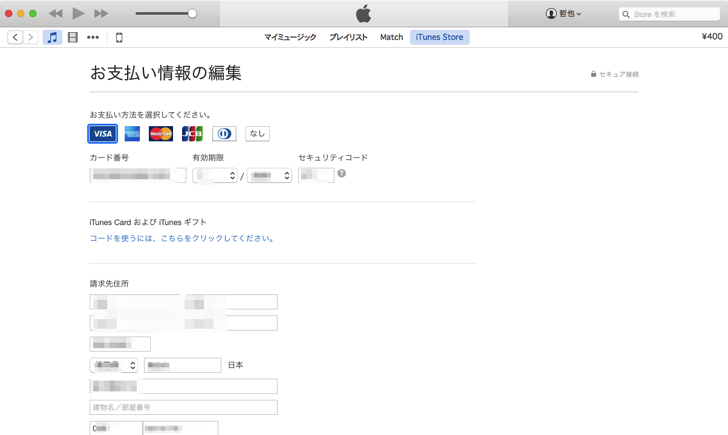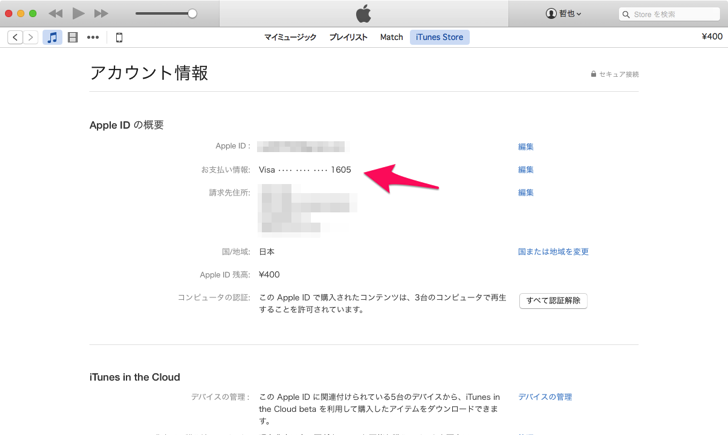2014年秋、MacのOSが無料でバージョンアップしYosemiteに変わりました。Windowsのときにはバージョンが上がるという予告を見聞きすると「あーあ、アップグレードする金ねーーーーし」と落胆していましたが、Macはいいです。タダです。ダータです。
そんなわけで4GBしかメモリが載っていませんが、無謀にもさっさとアップグレードしてしまってチョット後悔気味です。何しろ脱獄しているiPhoneは現時点でiOSをアップグレードできませんので連携機能やらを享受できません。タダと聞いて居ても立ってもいられず早まってしまいました。
ところでそんな話題のYosemiteですが、iTunesの画面もやや変わったようです。左側に出ていたプレイリストがどっかへ行っちゃったとか。iPhoneを認識しないとか。
自分の場合はそんなことよりクレジットカードを変えたばかりなので支払い情報を変更したくてどうやるのかなあと試行錯誤してやってみましたので紹介します。
たぶんWindowsでもほぼ同様の手順だと思います。
【関連】【手順】iTunesアカウントのメールアドレス(AppleID)変更
Yosemiteでの支払いクレジットカード情報変更方法
iTunesを立ち上げます。右上に自分のアカウント名が出ていると思います。出ていなければサインインします。
ここではすでにサインインしているという前提で話を進めます。
▼自分の名前の部分をクリックするとドロップダウンリストが下がり、アカウント情報という項目がありますのでそこをクリックです。
▼なぜかAppleIDでのサインインを求められます。このへんのメカニズムが不明ですが、別に不正をするつもりはないので普通にパスワードを入れてサインインします。
▼アカウント情報の画面がでます。
自分のクレジットカード情報が一部隠されて載っています。今回はこの情報を別のカードに変更します。
右にある編集をクリックします。
▼クレジットカード情報を入力する画面に変わりますので自分の新しいカード情報を入力します。
こちらの画像では見えませんが、この右下に「完了」ボタンがありますのでクリックします。
▼再び画面がアカウント情報に戻り先ほど書き換えたクレジットカード情報に書き換わっています。
これで終わりです。
今日はこう思ったよ
クレジットカードを還元率の高い漢方スタイルクラブカードに変えたのでiTunesは滅多に使わないとはいえ情報を書き換えておくことにしました。
それにしても最近はさすがに4GBメモリではちょっと苦しい我がMacBookです。